Google Analytics ist das vermutlich am weitesten verbreitete und meistgenutzte Tracking Tool wenn es darum geht Werte wie Besucherzahlen, Absprungraten, Conversions und viele mehr zu messen.
Der Standard-Analytics-Code, der für das Tracking auf der Webseite eingebaut werden muss, erfüllt zwar seinen Zweck, aber mehr auch nicht. Da man den Tracking-Code mit wenigen Handgriffen an seine eigenen Bedürfnisse anpassen kann, zeige ich euch mögliche Erweiterungen für mehr Datenschutz bei Google Analytics.
Zur Information: Dieser Artikel bezieht sich auf das neue Universal Analytics.
Der Standard-Tracking-Code
So sieht der Tracking-Code aus, den Google mir empfiehlt auf dieser Webseite einzubetten:
So weit, so gut! Aber jetzt zu den Anpassungen.
Google Analytics und der Datenschutz
Was den Datenschutz betrifft, muss man den Tracking-Code von Google Analytics anpassen, denn dieser übermittelt per Standard die gesamte IP-Adresse des Nutzers an Googles Server in den USA. Im schlimmsten Fall werden die erhobenen Daten auch noch unverschlüsselt via HTTP gesendet.
Personen die viel Wert auf Ihren Datenschutz legen, schlagen dabei die Hände über dem Kopf zusammen. Das muss aber nicht sein, denn mit genau zwei Zeilen mehr im Tracking-Code ist dieses Problem gelöst.
Google Analytics: IP-Adresse anonymisieren
Um die IP-Adresse des Besuchers zu verschleiern, muss man lediglich die Zeile
ga('set', 'anonymizeIp', true);
vor
ga('send', 'pageview');
einfügen. Dadurch wird das letzte Byte der IP-Adresse entfernt. Hat der Besucher beispielsweise die IP-Adresse 192.168.2.64 wird an Google nur 192.168.2.0 übermittelt.
Mehr Informationen zu diesem Thema bietet Google hier: IP-Anonymisierung in Google Analytics
Der erweiterte Code sieht danach so aus:
Google Analytics zur sicheren Verbindung zwingen
Verwendet man auf der eigenen Webseite keine verschlüsselte Übertragung via HTTPS, sendet Google Analytics die Daten ebenfalls unverschlüsselt durch das Netz. Da man nicht für jede Webseite, auf der man Google Analytics verwenden möchte, ein SSL-Zertifikat kaufen will, kann man auch dieses Problem mit nur einer zusätzlichen Zeile im Tracking-Code lösen.
Die Zeile
ga('set', 'forceSSL', true);
muss ebenfalls vor
ga('send', 'pageview');
eingefügt werden. Damit werden die von Analytics aufgezeichneten Daten via verschlüsselter Verbindung an die Server in den USA gesendet.
Mit den vorherigen und diesen Änderungen sollte der Tracking-Code nun so aussehen:
Die Reihenfolge der Code-Erweiterungen (IP-Anonymisierung und Übertragung via HTTPS) ist dabei egal. Wichtig ist nur, dass die Zeilen vor ga('send', 'pageview'); eingefügt werden, da diese Zeile für die Übermittlung der Daten zuständig ist und es danach zu spät für eine Verschlüsselung bzw. IP-Anonymisierung wäre.
Google Analytics Opt-out ohne Browser-Add-on anbieten
Wer mit dem Computer im Internet surft, hat ohnehin die Möglichkeit mit dem Browser-Add-on zur Deaktivierung von Google Analytics das Tracking seines Besuchs zu unterbinden.
Dieses Plugin ist jedoch zur Zeit noch nicht für Handys und Tablets verfügbar weshalb man diesen Nutzern eine andere Möglichkeit zum Opt-out bieten sollte.
Dazu sind aber zwei Dinge notwendig:
1. Vor dem Google Analytics Tracking-Code muss folgendes Skript eingefügt werden:
Achten Sie dabei darauf, dass die Variable gaProperty auch wirklich Ihre Tracking-ID enthält.
2. Fügen Sie den Opt-out-Link auf Ihrer Webseite ein
Am besten fügen Sie den Link mit entsprechender Information in Ihre Datenschutzerklärung ein:
Hier klicken um Google Analytics auf dieser Webseite zu deaktivieren
Google Analytics Tracking-Code mit Datenschutz
Nach diesen Änderungen sieht mein Google Analytics Tracking-Code so aus:
Durch diesen Tracking-Code und einer ausreichenden Datenschutzerklärung sollten Sie nicht nur rechtlich besser dastehen als zuvor, sondern auch das Vertrauen Ihrer Webseiten-Besucher auf Ihrer Seite haben.
Diese und weitere Anpassungen für den Google Analytics Tracking-Code finden Sie hier im Detail erklärt: Advanced Configuration – Web Tracking (analytics.js)
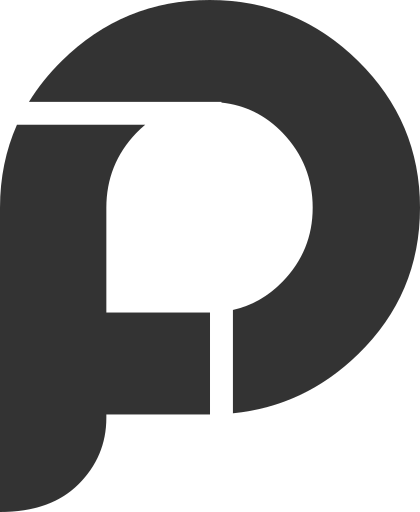
Hallo,
alles funktioniert nur nicht die Opt-Out Option ! bekomme dann eine 401 Meldung.
Alles gut- ich musste es als HTML-Code einfügen!
Ansonsten funktioniert alles!! Danke
nehme es zurück 🙁 es hat funktioniert (OPt-Out) – ich sehe es an den View Ghostery- dann kommt die 404 Seite wieder !?
Sorry, ich werde Sie nicht mehr belästigen.
Beste Grüße,
G. Nasser
Hallo Georg,
habe mir deine Website gerade angesehen. Der Link in der Datenschutzerklärung ist leider nicht richtig weshalb der Fehler entsteht.
Wähle rechts oberhalb des Editors „Text“ statt „Visuell“ aus und füge dann den Link
an der richtigen Stelle ein.
LG Lukas
Hallo Lukas,
habe WordPress nicht, daher kann ich nicht zwischen „Visuell“ und „Text“ wählen. Benutze Squarespace, und habe die Möglichkeit am Ende einer Seite einen Code zu insertieren (Inject) : entweder als Plain text, CSS, HTML, Javascript, oder Markdown: Habe alle ausprobiert und komme nicht weiter.
LG
Georg
Hallo Georg,
leider habe ich keine Erfahrung mit Squarespace. Ich würde mich an deiner Stelle an den Support wenden, da der Opt-Out-Link in der Datenschutzerklärung sein sollte und nicht erst am Ende der Seite.
LG Lukas
Nachfrage: kommt der EU Cookie Law Script vor und nach deinen „Google Analytics Tracking-Code“?.
Static.EU_COOKIE_POLICY = „top-left“;
Static.EU_COOKIE_TEXT = ‚Diese Website nutzt Cookies, um bestmögliche Funktionalität bieten zu können.‘;
Static.EU_COOKIE_BUTTON_LABEL = ‚Ich stimme zu‘;
// Set to the same value as the web property used on the site
var gaProperty = ‚UA-XXXXXXXX-1‘;
// Disable tracking if the opt-out cookie exists.
var disableStr = ‚ga-disable-‚ + gaProperty;
if (document.cookie.indexOf(disableStr + ‚=true‘) > -1) {
window[disableStr] = true;
}
// Opt-out function
function gaOptout() {
document.cookie = disableStr + ‚=true; expires=Thu, 31 Dec 2099 23:59:59 UTC; path=/‘;
window[disableStr] = true;
}
(function(i,s,o,g,r,a,m){i[‚GoogleAnalyticsObject‘]=r;i[r]=i[r]||function(){
(i[r].q=i[r].q||[]).push(arguments)},i[r].l=1*new Date();a=s.createElement(o),
m=s.getElementsByTagName(o)[0];a.async=1;a.src=g;m.parentNode.insertBefore(a,m)
})(window,document,’script‘,’//www.google-analytics.com/analytics.js‘,’ga‘);
ga(‚create‘, ‚UA-XXXXXXXX-1‘, ‚auto‘);
ga(’set‘, ‚anonymizeIp‘, true);
ga(’set‘, ‚forceSSL‘, true);
ga(’send‘, ‚pageview‘);
Hallo Georg,
ich glaube die Reihenfolge ist egal.
LG Lukas